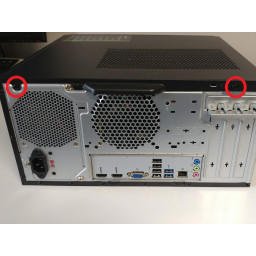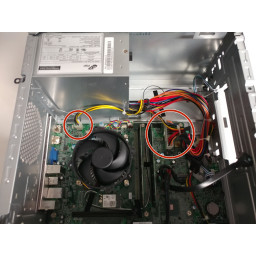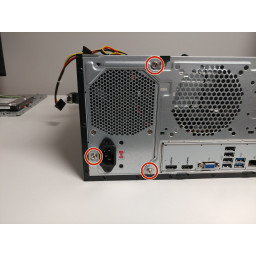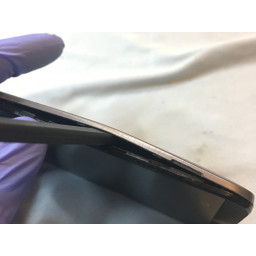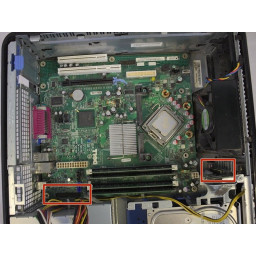Снос рабочего стола Acer Aspire T TC-865-NE

Шаг 1 Снятие базовой боковой панели
Положите рабочий стол на правой стороне.
Удалите 2 черных винта, удерживающих боковую панель на задней части корпуса.
Потяните ручку прямо назад и поднимите, чтобы снять боковую панель.
Шаг 2 Удалить крепление диска
Удалите 4 винта Phillips, удерживающие крепление жесткого диска.
Отсоедините кабель питания и данных от жесткого диска.
Поднимите крепление жесткого диска, потянув его назад (по направлению к задней части корпуса).
Шаг 3 Извлеките жесткий диск из крепления на диск
Просто выкрутите 4 винта, которые крепят жесткий диск к его креплению, затем раздвиньте два.
Шаг 4 Извлеките дисковод
'' 'Вы должны вынуть дисковод, прежде чем сможете снять переднюю крышку корпуса.' ''
Отсоедините кабель питания и данных от задней части дисковода.
Нажмите на черную защелку, расположенную на задней панели дисковода, затем протолкните ее вперед в направлении передней части корпуса.
Завершите извлечение диска, вытянув его из передней части корпуса.
Шаг 5 Снять переднюю крышку корпуса
Воспользуйтесь 3 пластиковыми вкладками, изображенными на снимке, и потяните переднюю крышку от корпуса.
'' 'Осторожно' '' потяните переднюю крышку вниз и снимите ее с корпуса.
Шаг 6 Снять каркас дисковода
Удалите 3 винта на передней части корпуса, удерживающих в отсеке для диска.
Вытяните отсек привода прямо наружу.
Шаг 7 Удалить модули оперативной памяти
Открывается только верхний зажим на слотах ОЗУ. Вытяните его, затем «покачивайте» модуль RAM назад и вперед, потянув вверх, чтобы снять его.
Шаг 8 Добавить / удалить M.2 Drive
Снятие отсека для дисковода на шаге 6 откроет слот для дисковода M.2.
Он расположен на материнской плате рядом с 24-контактным разъемом питания и портами SATA.
Шаг 9 Снимите блок питания - часть 1
Отсоедините 24-контактный разъем питания материнской платы и 4-контактный разъем питания процессора, нажав на их выступы и потянув их вверх.
Удалите 3 винта, крепящих блок питания к корпусу.
Шаг 10 Снимите блок питания - часть 2
'' 'Внутри корпуса есть небольшая "защелка", которую вы должны нажать, чтобы иметь возможность отсоединить источник питания.' '' Он находится прямо позади того места, где пучок кабелей питания выходит из источника питания.
Эту вкладку лучше видно на втором рисунке, где источник питания уже удален.
Нажмите на язычок, одновременно выдвигая блок питания вперед (по направлению к передней части корпуса), и тогда блок питания должен вытащиться прямо из корпуса.
Комментарии
Пока еще нет ниодного комментария, оставьте комментарий первым!
Также вас могут заинтересовать
Вам могут помочь


Лаборатория ремонта